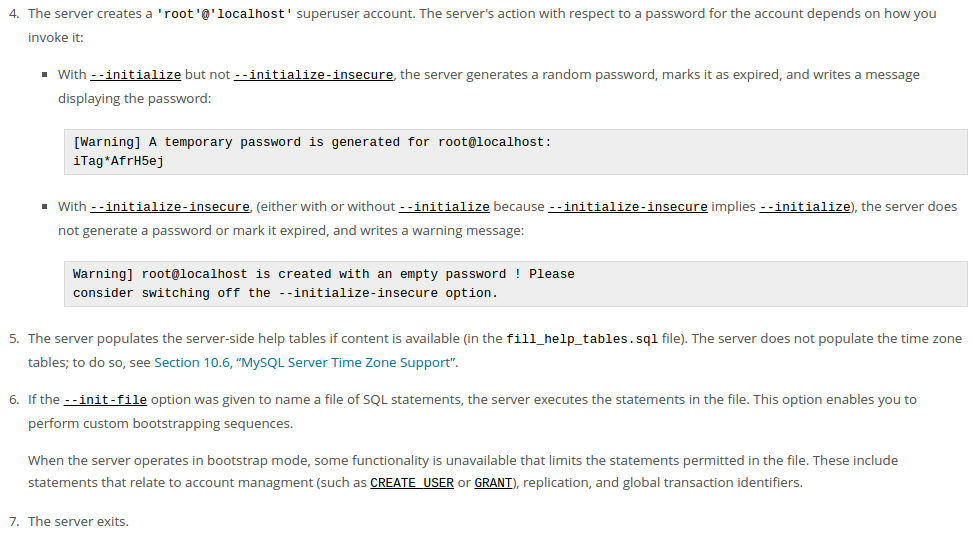本系列的lnmp的大框架基本上是按照http://www.linuxzen.com/lnmphuan-jing-da-jian-wan-quan-shou-ce-si-lnmpda-jian-yuan-ma-an-zhuang.html来写的
最近在学习搭建LNMP环境,nginx相对来说还是比较好搭的,但是mysql就太坑爹了,之前在网上查资料的时候看到一个人说它花了一周的时间源码搭建mysql,刚开始内心还有点嘲笑他,但是此时此刻我发现是我错了,周日花了一天的时间使用源码安装了mysql,累感不爱。在ubuntu下mysql可以使用apt-get命令一步安装,仅做少许配置,但是源码安装真是掉了一层皮,但是源码安装又是一个运维必须要会的一个东西,所以必须学习。
1、下载mysql
这个是最基本的第一步,下载地址http://dev.mysql.com/downloads/mysql/,我选择了5.7版本的,这一版相对前几版在配置上变化较大,这也是在我之后搭建的过程中发现的,但是后悔已经来不及了。
2、下载相关依赖
sudo apt-get install cmake libncurses5-dev bison g++
这里要注意的是ubuntu下的libncurses5-dev在红帽下是另一个名字,这个请自行百度。
3、创建mysql用户、组
groupadd mysql
useradd -r mysql -G mysql
4、解压mysql
我把下载好的mysql压缩包放在了/root目录下,因为之后要多次使用root权限,索性直接切换到root了。
tar -xzvf mysql-5.7.9.tar.gz cd mysql-5.7.9.tar.gz
5、生成配置文件
在mysql5.7以前,使用configure生成配置文件,但是5.7是使用cmake生成的。这也就是为什么之前要安装cmake的原因。
在这里要注意的一点是需要事先安装好boost,如果没有,在cmake最后再加个参数-DDOWNLOAD_BOOST=1 -DWITH_BOOST=/usr/local/boost
即可,系统会自动帮你下载解压安装boost
cmake -DCMAKE_INSTALL_PREFIX=/usr/local/mysql -DMYSQL_DATADIR=/usr/local/mysql/data -DDEFAULT_CHARSET=utf8 -DDEFAULT_COLLATION=utf8_general_ci -DMYSQL_TCP_PORT=3306 -DMYSQL_USER=mysql -DWITH_MYISAM_STORAGE_ENGINE=1 -DWITH_INNOBASE_STORAGE_ENGINE=1 -DWITH_ARCHIVE_STORAGE_ENGINE=1 -DWITH_BLACKHOLE_STORAGE_ENGINE=1 -DWITH_MEMORY_STORAGE_ENGINE=1 -DDOWNLOAD_BOOST=1 -DWITH_BOOST=/usr/local/boost make&&make install
参数含义:
-DCMAKE_INSTALL_PREFIX:指定MySQL程序的安装目录,默认/usr/local/mysql
-DMYSQL_DATADIR:数据文件目录
-DDEFAULT_CHARSET:指定服务器默认编码,默认latin1
-DDEFAULT_COLLATION:指定服务器默认的整理编码,默认latin1_general_ci
-DMYSQL_UNIX_ADDR:连接数据库socket文件路径,默认/tmp/mysql.sock
-DENABLED_LOCAL_INFILE:指定是否允许本地执行LOAD DATA INFILE,默认OFF
-DWITH_DEBUG bool值,表示是否开启debug模式
-DWITH_MYISAM_STORAGE_ENGINE= MYISAM引擎支持(1|0)
-DWITH_INNOBASE_STORAGE_ENGINE= innoDB引擎支持(1|0)
-DWITH_MEMORY_STORAGE_ENGINE= MEMORY引擎支持(1|0)
-DWITHOUT_xxx_STORAGE_ENGINE:指定不编译的存储引擎
SYSCONFDIR:初始化参数文件目录
-DMYSQL_TCP_PORT:服务端口号,默认3306
-DWITH_COMMENT:指定编译备注信息
6、编译安装
创建安装目录 mkdir -p /usr/local/mysql/data
设置权限 chown -R mysql:mysql /usr/local/mysql 编译并安装 make&&make install
7、配置(这里的问题最多,出了很多问题,到现在只有这个勉强能用的方法)
①复制my.cnf配置文件
cp /usr/local/mysql/support-files/***.cnf /etc/my.cnf
②配置/etc/my.conf
[mysqld] basedir=/usr/local/mysql datadir=/usr/local/mysql/data log-error=/usr/local/mysql/mysql_error.log pid-file=/usr/local/mysql/mysql.pid #socket=/usr/local/mysql/mysql.sock user=mysql port=3306 explicit_defaults_for_timestamp=true [mysqld_safe] basedir=/usr/local/mysql datadir=/usr/local/mysql/data log-error=/usr/local/mysql/mysql_error.log pid-file=/usr/local/mysql/mysql.pid
③复制权限文件
cp /usr/local/mysql/support-files/mysql.server /etc/init.d/mysql
④初始化MySQL(这步完成后/usr/local/mysql/data目录下有数据了,本来是空的)
sudo bin/mysqld --initialize-insecure --user=mysql --basedir=/usr/local/mysql --datadir=/usr/local/mysql/data --pid-file=/usr/local/mysql/data/mysql.pid 生成无密码用户
或sudo bin/mysqld --initialize --user=mysql --basedir=/usr/local/mysql --datadir=/usr/local/mysql/data --pid-file=/usr/local/mysql/data/mysql.pid 生成随机密码用户
⑤启动MySQL(修改密码)
如果不先使用mysqld_safe直接启动mysql的话,就会报错

/usr/local/mysql/bin/mysqld_safe --user=mysql &
service mysql start
/usr/local/bin/mysql -u root -h 127.0.0.1 --skip-password(无密码)
或/usr/lcoal/bin/mysql -u root -h 127.0.0.1 -p (有密码)
mysql> ALTER USER 'root'@'localhost' IDENTIFIED BY 'new-password'; (注意前面的mysql>是进入mysql的标志,不是命令)
mysql> quit
service mysql stop

可以看到退出mysql服务时是把mysqld_safe也关闭的
⑧启动mysql(登陆)
/usr/local/bin/mysqld_safe &
service mysql start
mysql -u root -p
从上面可以看出每次启动mysql时都要先启动mysqld_safe,在启动mysql,关闭mysql时会把mysqld_safe一起关掉,所以这就是我认为安装的不完美的地方,如果是终端apt-get安装的话从来没有发生过这种情况。看了mysql的官网在介绍安装的时候也是这么讲的也许是5.7版本就是这样操作的,连接:
http://dev.mysql.com/doc/refman/5.7/en/data-directory-initialization-mysqld.html
http://dev.mysql.com/doc/refman/5.7/en/data-directory-initialization-mysql-install-db.html